电脑声音无法降低的原因是什么?如何解决?
游客 2025-04-08 13:20 分类:数码产品 14
问题概述:电脑声音调节失灵
在日常使用电脑的过程中,我们经常会遇到声音无法降低的问题,它可能由各种因素导致。文章将深入探讨电脑声音无法降低的原因,并提供切实可行的解决方案,确保您能够快速恢复正常的声音设置。
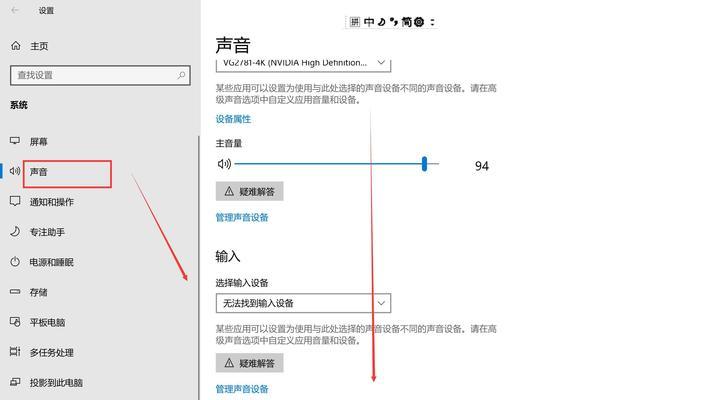
常见原因分析
1.音频驱动问题
最常见的情况是电脑的音频驱动程序出现了问题。驱动程序是硬件与操作系统沟通的桥梁,如果驱动程序损坏、过时或不兼容,都可能导致声音调节功能失效。
2.系统设置不当
有时,问题可能源于操作系统的设置。比如在Windows系统中,如果“音量合成器”中的某些应用音量被错误设置为“静音”或“过载”,也可能导致声音无法降低。
3.硬件故障
除软件问题外,硬件故障也可能导致声音无法调节。这可能包括损坏的扬声器、耳机插孔问题或是声卡故障等。
4.第三方软件冲突
安装的某些第三方软件可能会对声音设置产生冲突。一些音效增强软件可能会覆盖默认的声音控制功能。

解决方案
步骤一:更新或回滚音频驱动程序
1.在电脑的任务栏右键点击“扬声器”图标,选择“播放设备”。
2.在弹出的窗口中找到并选择您的输出设备,然后点击“属性”。
3.在属性窗口中切换到“驱动程序”标签页,选择“更新驱动程序”。
4.按照提示完成更新过程。
如果更新驱动后问题依旧,可以尝试回滚到之前的版本。在驱动属性窗口,点击“回滚驱动程序”并按照提示操作。
步骤二:检查系统声音设置
1.打开“控制面板”,选择“硬件和声音”下的“声音”。
2.检查在“播放”标签页里所有设备的设置,确保没有设备被设置为静音。
3.同样,在“录音”标签页中检查麦克风等输入设备的设置。
4.在“通信”标签页中,选择“不要做任何更改”或“降低其他声音的音量”。
步骤三:检查硬件连接
1.确认扬声器或耳机连接正确,且没有损坏。
2.尝试在另一台电脑或使用另一对耳机来排除硬件问题。
3.如果在笔记本电脑上,检查耳机插孔是否干净,确保没有异物堵塞。
步骤四:禁用或卸载第三方音频软件
1.打开任务管理器,查看是否有第三方音频增强软件正在运行。
2.可以暂时禁用这些软件来观察声音调节是否恢复正常。
3.如果禁用后问题解决,可以选择卸载这些软件或寻找替代解决方案。
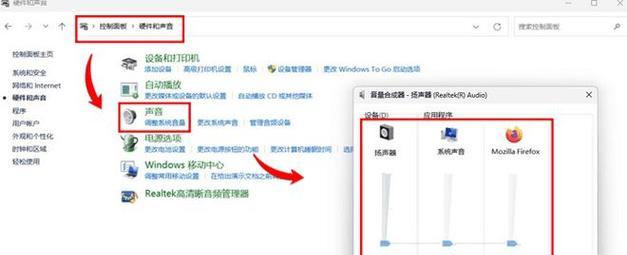
扩展内容
维护小贴士
为了预防类似问题的发生,建议用户定期更新系统和驱动程序,并定期检查硬件设备的完好性。
专业工具推荐
市场上有一些专业的音频诊断工具,可以帮助用户检测和修复音频问题,例如使用“Speccy”或“HWMonitor”等硬件检测工具,检查声卡状态。
结语
综合以上信息,通过逐个排查可能的原因并采取相应的解决方案,大多数情况下您都能够解决电脑声音无法降低的问题。如果问题依旧存在,建议联系专业技术支持进一步诊断处理。确保您的电脑声音系统运行顺畅,让工作与娱乐更加舒心。
版权声明:本文内容由互联网用户自发贡献,该文观点仅代表作者本人。本站仅提供信息存储空间服务,不拥有所有权,不承担相关法律责任。如发现本站有涉嫌抄袭侵权/违法违规的内容, 请发送邮件至 3561739510@qq.com 举报,一经查实,本站将立刻删除。!
相关文章
- 电脑声音灯效的持续时间如何调整? 2025-04-12
- 电脑声音监听关闭方法是什么? 2025-04-11
- 电脑声音音质差怎么调整?如何提升音质效果? 2025-04-10
- 手机蓝牙关闭电脑声音的方法是什么? 2025-04-09
- 电脑声音十年未用如何恢复?需要哪些步骤? 2025-04-08
- 电脑声音驱动缺失如何修复?需要哪些步骤? 2025-04-08
- 电脑声音过大像音响?如何调整? 2025-04-08
- 电脑声音过大时应如何调整? 2025-04-05
- 如何关闭电脑声音?视频中关闭电脑声音的方法是什么? 2025-04-04
- 蓝牙与电脑声音同步设置方法是什么?如何解决不同步问题? 2025-04-03
- 最新文章
-
- 华为笔记本如何使用外接扩展器?使用过程中应注意什么?
- 电脑播放电音无声音的解决方法是什么?
- 电脑如何更改无线网络名称?更改后会影响连接设备吗?
- 电影院投影仪工作原理是什么?
- 举着手机拍照时应该按哪个键?
- 电脑声音监听关闭方法是什么?
- 电脑显示器残影问题如何解决?
- 哪个品牌的笔记本电脑轻薄本更好?如何选择?
- 戴尔笔记本开机无反应怎么办?
- 如何查看电脑配置?拆箱后应该注意哪些信息?
- 电脑如何删除开机密码?忘记密码后如何安全移除?
- 如何查看Windows7电脑的配置信息?
- 笔记本电脑老是自动关机怎么回事?可能的原因有哪些?
- 樱本笔记本键盘颜色更换方法?可以自定义颜色吗?
- 投影仪不支持memc功能会有什么影响?
- 热门文章
- 热评文章
-
- 超酷自配电脑主机配置如何?有哪些推荐的配置方案?
- 笔记本电脑如何使用鼠标点击键盘?操作步骤是什么?
- 电脑配置不足如何应对三角洲测试?
- 笔记本电脑如何设置灰色主题?
- 公安网电脑服务器配置选择标准是什么?
- 隐藏墙面投影仪幕布怎么安装?安装步骤是什么?
- 如何用手机在欢乐游乐场拍摄路障照片?
- 周年送笔记本电脑是否合适?价格是多少?
- 投影仪使用时为什么会发热?如何解决过热问题?
- 投影仪透明通道贴图使用方法是什么?如何制作贴图?
- 投影仪沙发托盘支架安装步骤是什么?
- 电脑自动黑屏咋打开呢怎么回事?可能的原因有哪些?
- 电脑发出声音的原因是什么?如何调整音量?
- 投影仪沙发管家好用吗?使用效果如何?
- 七喜笔记本电脑连接wifi的步骤是什么?
- 热门tag
- 标签列表

